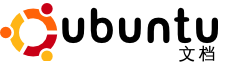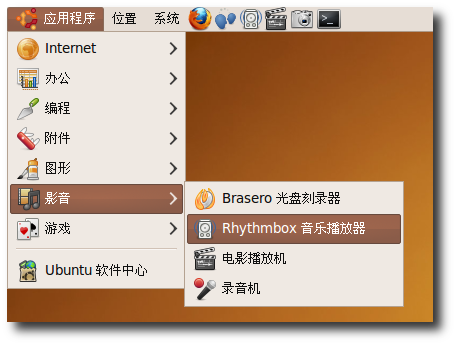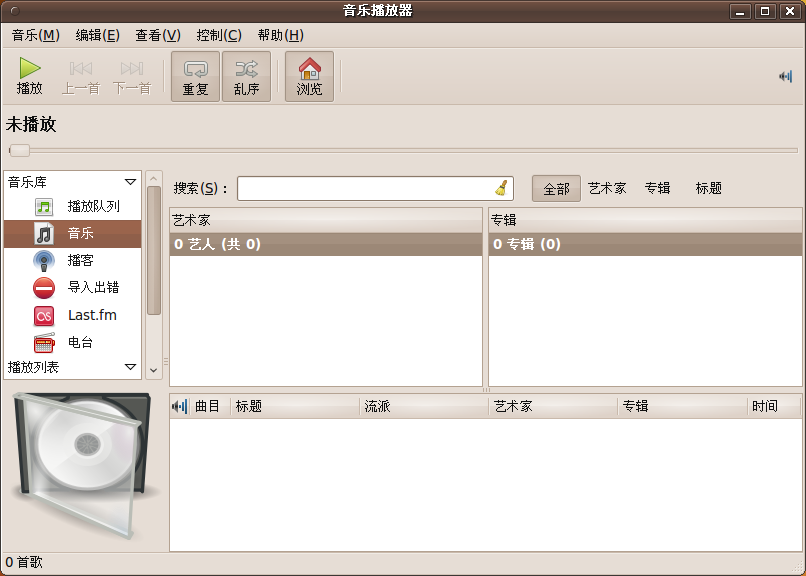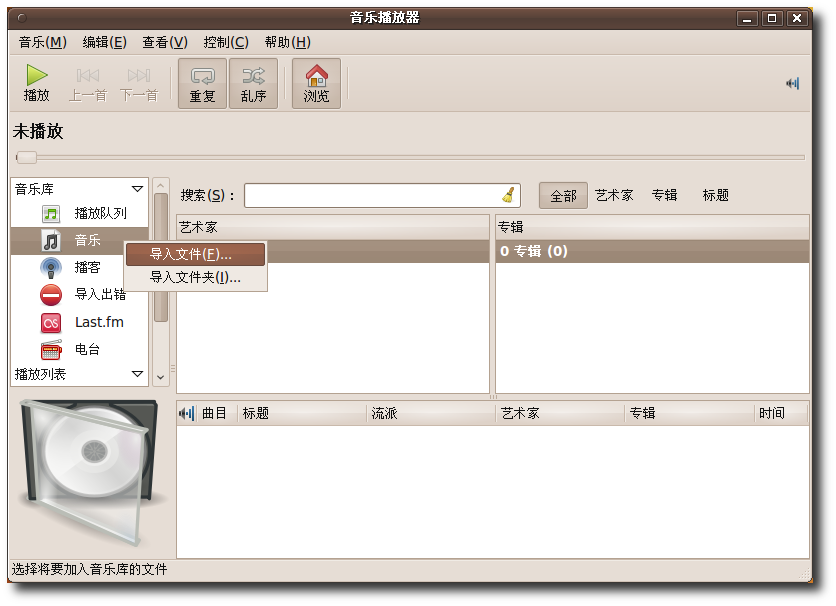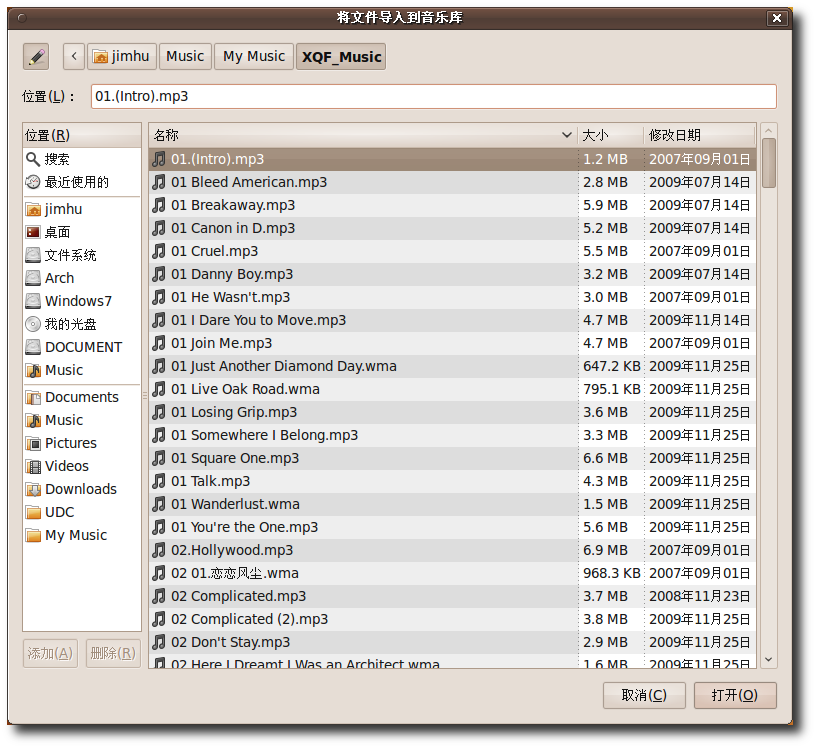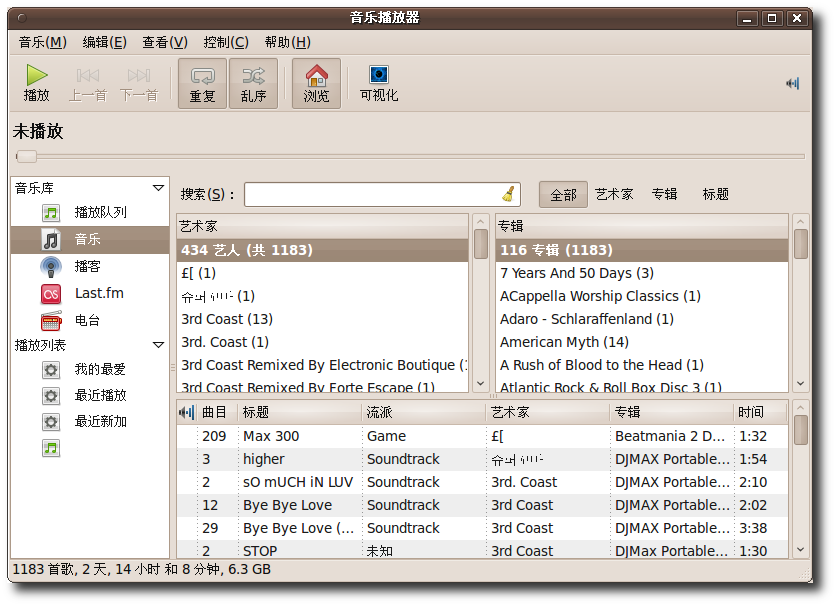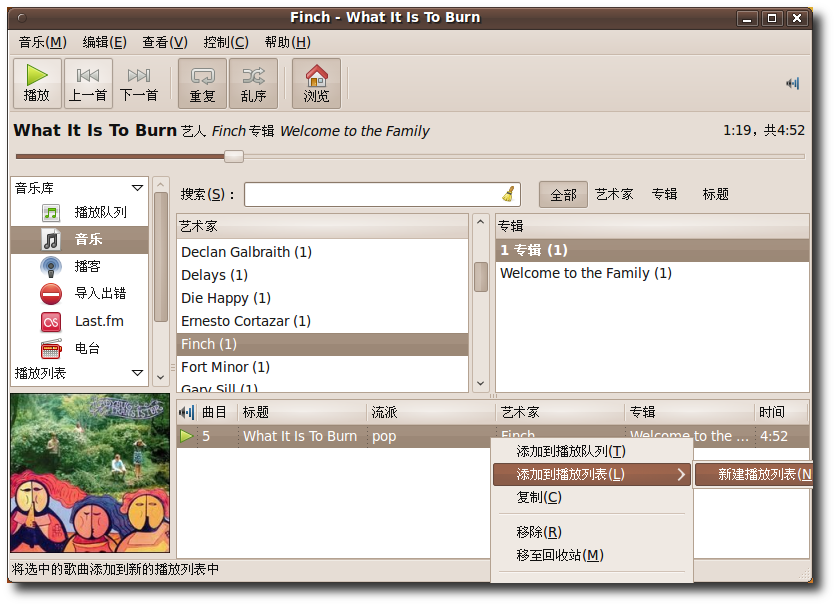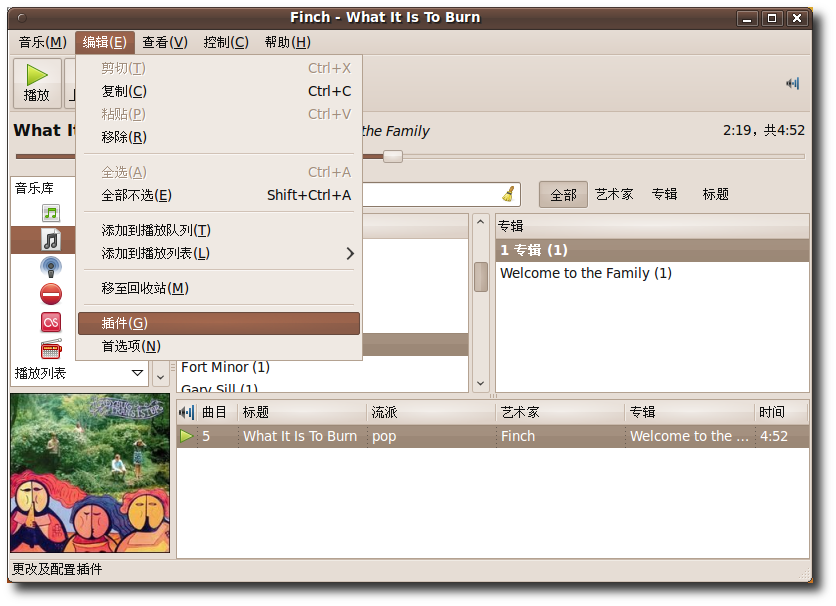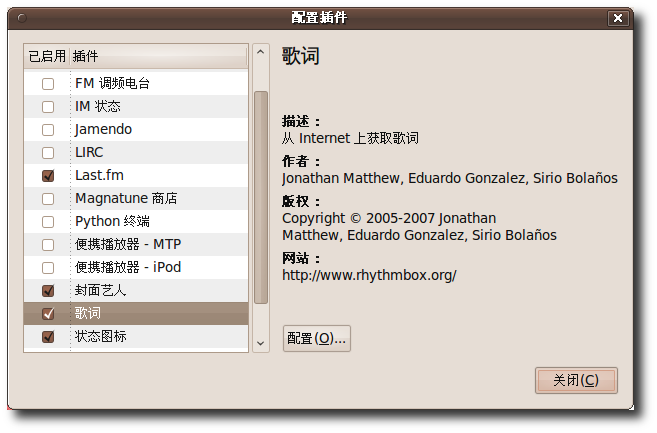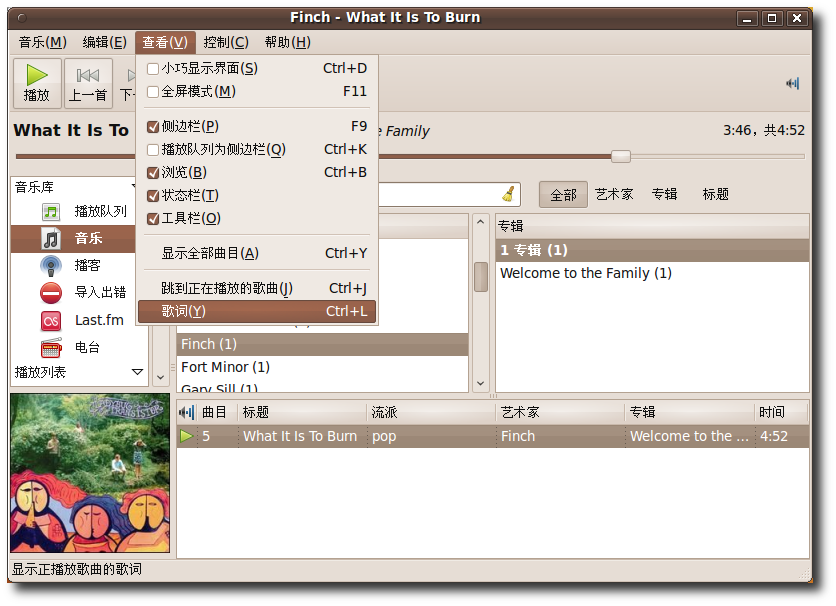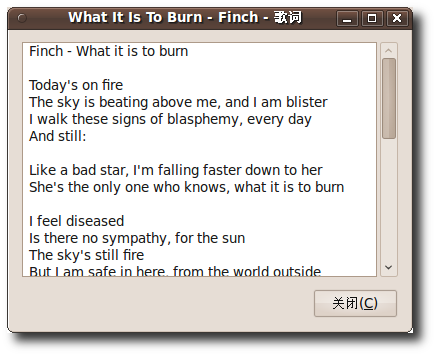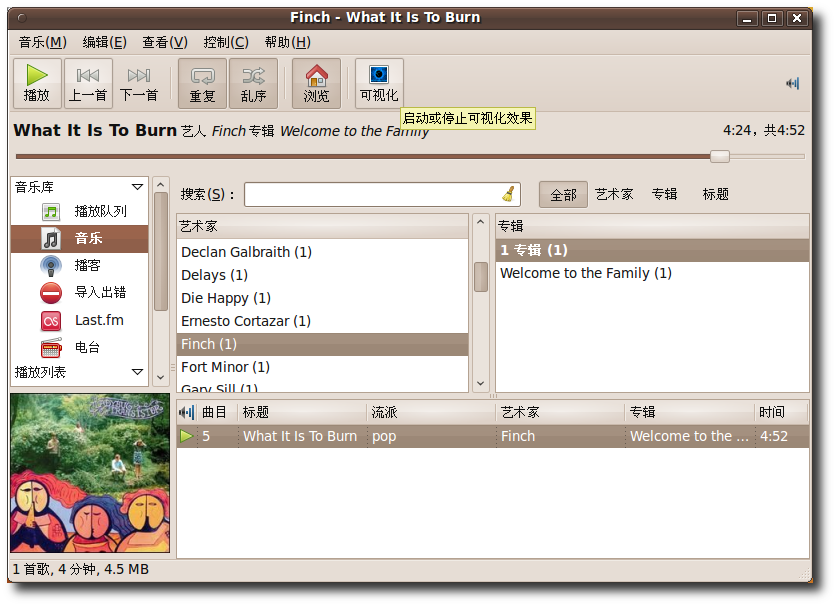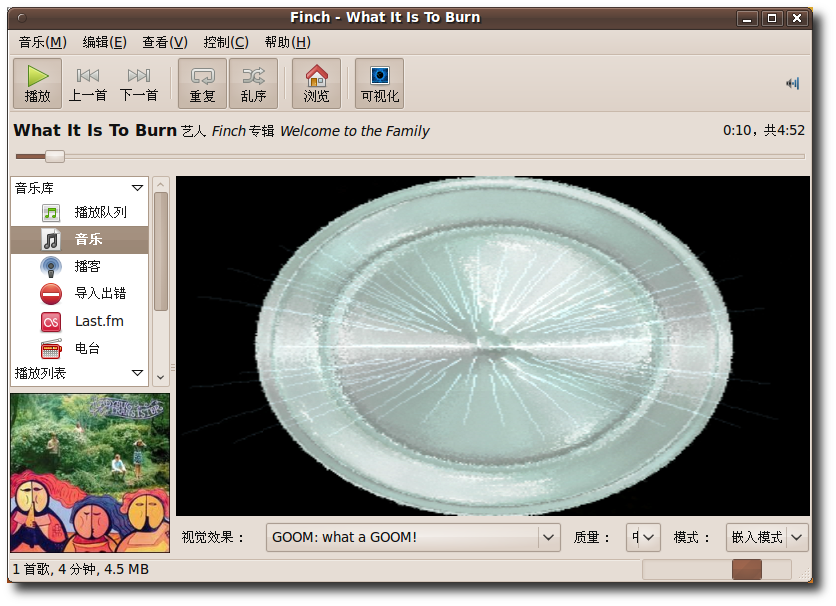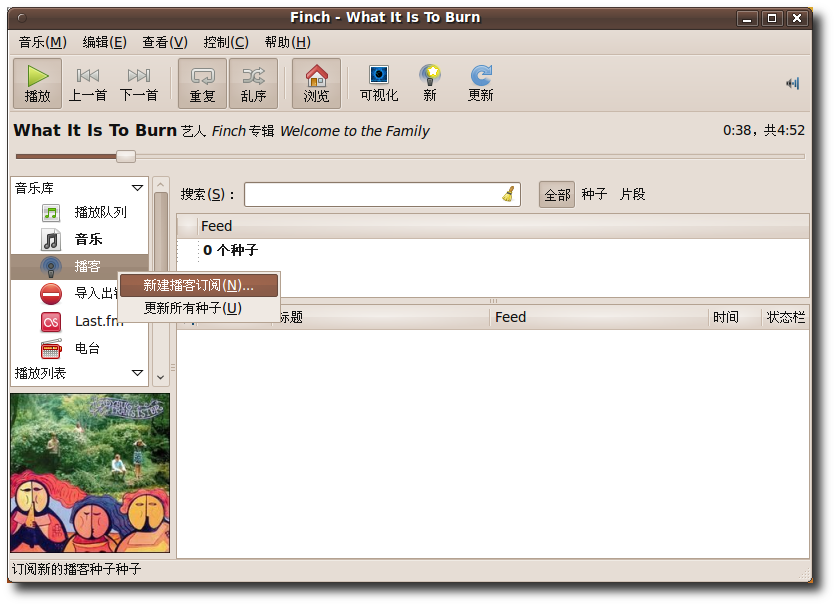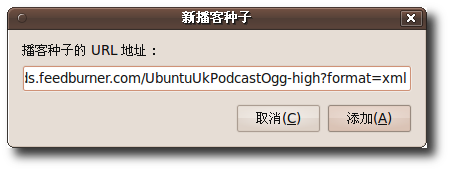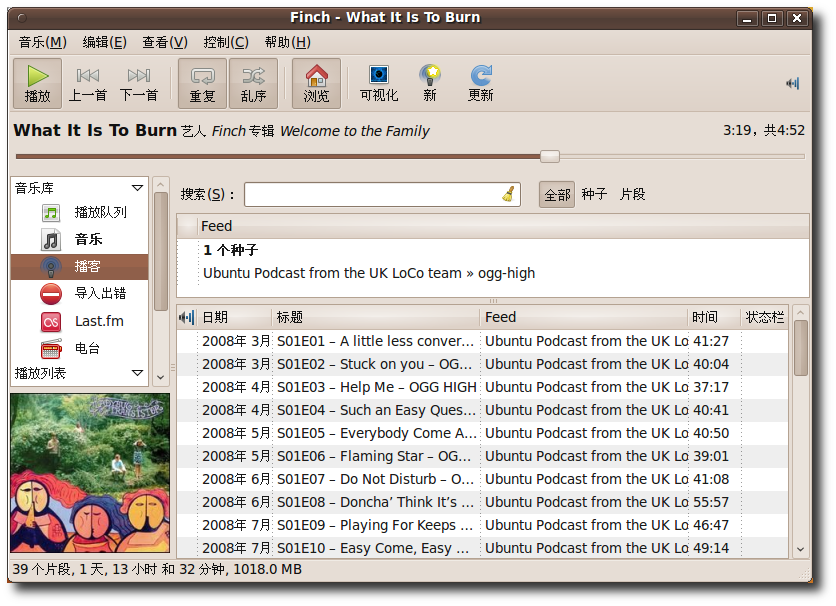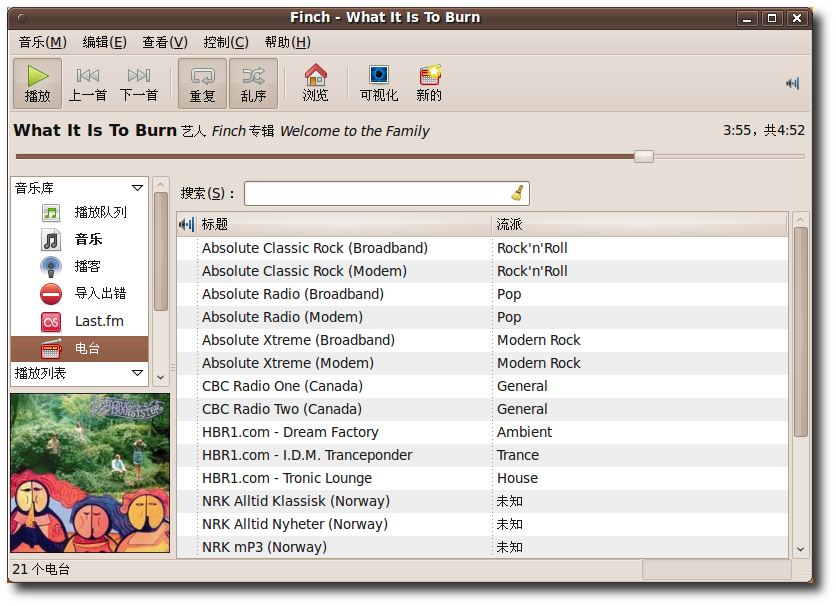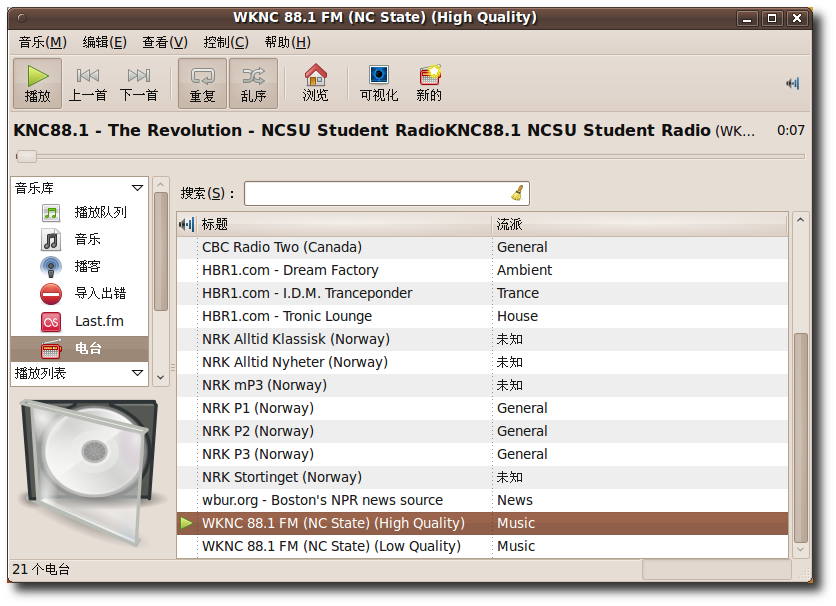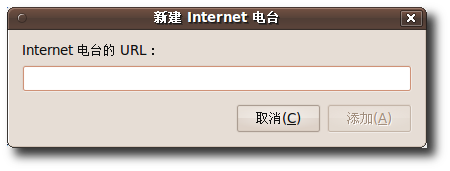Ubuntu 自带了 Rhythmbox 音乐播放器以播放和组织音乐文件。Rhythmbox 是专为 GNOME 桌面环境设计的一款自由软件,其界面类似于 iTunes。通过 Rhythmbox,您可以播放音乐文件,收听网络电台,或者从 CD 中导入并组织音乐文件。Rhythmbox 提供对大量音频格式的支持,它还包含了很多有用的功能,使播放音乐变得更简单和愉快。
![[注意]](./lib/img/admon/note.png)
|
教员注记: |
|---|---|
|
这里需要演示播放音乐、DVD 和音频录音,学生应该跟着完整操作至少一首音乐、一张 DVD 和一条录音。 |
过程 8.1. 使用 Rhythmbox 播放音乐:
-
在 应用程序 菜单上,点击 影音 下的 Rhythmbox 音乐播放器。将显示一个欢迎界面。
-
于是打开了 Rhythmbox 音乐播放器主窗口。您将使用这个窗口组织您的喜爱的音乐。
-
在 Rhythmbox 中播放音乐,首先需要从 源 列表中选择音乐源。首次打开 Rhythmbox 时,音乐库 将被默认选中作为源。
音乐库是 Rhythmbox 中可用的主要源。向 Rhythmbox 音乐库中导入任何音乐文件便可立即开始播放。您还可以使用音乐库中的音乐文件自定义一个精致的播放列表。要导入单独的音乐文件,可右键点击 音乐 并点击 导入文件按钮。于是弹出 将文件导入到音乐库 对话框。
-
在 将文件导入音乐库 对话框中,导航到预导入文件所在的文件夹,选中并点击 打开 按钮。
![[提示]](./lib/img/admon/tip.png)
小提示: 从音乐集中导入文件时,Rhythmbox 也将导入与文件相关联的元数据标签。这些标签被 Rhythmbox 用于对音乐文件进行分类,包括流派(genre)、艺人(artist)、专辑(album)、标题(title)和音轨号(track number)等。
-
选中的音乐文件导入到音乐库中并在 Rhythmbox 窗口中显示。此时您将注意到 Rhythmbox 主窗口被分为多个嵌板。每个嵌板显示关于音乐集的不同细节。要从音乐库中播放音乐,您可以通过 艺人,专辑 和 曲目 嵌板选择要播放的音乐曲目然后使用播放控制开始播放。
-
如果没有选择任何曲目却点击 播放 按钮,Rhythmbox 将开始播放当前视图的第一首曲目。您可以使用 乱序 按钮随机播放曲目。也可以通过右击某一曲目选择 添加到播放列表 将曲目添加到播放列表。当再次点击 播放 按钮则将停止或暂停播放。
-
Rhythmbox 以插件的形式提供附加功能。默认情况下,某些插件没有启用。要使用这些插件,可在 编辑 菜单上点击 插件,打开 配置插件 对话框。
-
您可以从 配置插件 对话框的左嵌板内查看所有可用插件。选中一个插件在对话框右嵌板内将显示其对应细节。
-
根据要求和设置,可以在 Rhythmbox 中激活这些插件来添加相应功能。例如,安装 Magnatune 商店 插件可以启用类似于 iTunes 的歌曲试听及付费下载。激活 视觉效果 时,屏幕上将实时显示音乐播放轨迹。类似地,如果希望自动检索当前播放歌曲的歌词,可选中 歌词 复选框以激活插件。点击 关闭 按钮退出 配置插件 对话框。
-
此时回到了 Rhythmbox 主界面。要检索歌词,可在 编辑 菜单下点击 歌词 项。
-
Rhythmbox 可以提供实时歌词。您可以在听歌时跟唱了。
-
类似地,如果想听歌的同时观看视觉效果,可点击 可视化 按钮。
-
可在听歌的同时播放视觉效果。
-
Rhythmbox 也支持通过其他来源收听音乐,如网络电台和播客等。
要从播客播放音乐,可在 源 列表中的 播客 选项上点击右键,选择 新建播客订阅 项。
![[注意]](./lib/img/admon/note.png)
注: 播客是通过订阅在 Internet 播放音频文件的网站。您可以从所订阅的播客源下载多媒体文件的新版本。
![[注意]](./lib/img/admon/note.png)
教员注记: 想要了解更多关于播客的知识,建议阅读维基百科上关于播客的文章:http://zh.wikipedia.org/zh-cn/播客。
-
在 新播客订阅 文本框中输入所订阅播客的 URL,点击 添加。
-
Rhythmbox 自动查看并下载最新的播客。选择要播放的曲目并点击 播放 按钮进行播放。
-
Rhythmbox 还支持接收全世界范围的网络电台广播。要收听网络电台,在 源 嵌板点击 电台 选项。
-
默认情况下,电台 源列出了多个广播电台,每个电台播放不同流派的音乐。双击该电台播放广播。
![[注意]](./lib/img/admon/note.png)
教员注记: 关于网络电台的更多背景资料可查阅维基百科相关文章:http://zh.wikipedia.org/zh-cn/网络电台。
-
还可以通过点击 新建 Internet 电台 并向 Internet 电台的 URL 文本框粘贴新电台的 URL 将新电台添加到当前列表。
-
通过同样的方法添加其他网络电台,轻点鼠标便可收听您喜爱的电台。